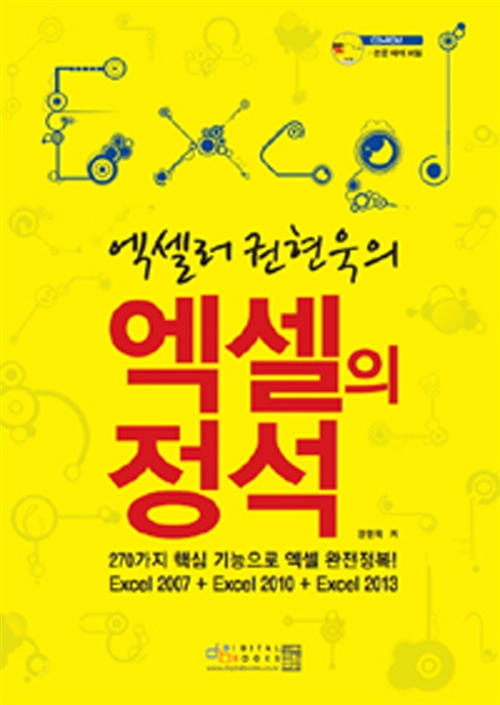들어가기 전에
정적인 Excel 스프레드시트를 동적 대화형 웹 대시보드로 변환하는 능력은 강력한 기술입니다. 파이썬의 Taipy 라이브러리를 사용하여 데이터에 생명을 불어넣는 매력적인 웹 애플리케이션을 만드는 과정을 소개합니다. 웹 기술을 사용하는 것보다 데이터 처리에 중점을 둔 이 접근 방식을 통해 더 많은 사람들이 대시보드 생성에 접근할 수 있습니다.

※ 이 글은 아래 기사 내용을 토대로 작성되었습니다만, 필자의 개인 의견이나 추가 자료들이 다수 포함되어 있습니다.
- 원문: How to convert Excel spreadsheets into interactive dashboard web apps with Taipy
- URL: https://www.geeky-gadgets.com/excel-spreadsheets-into-interactive-dashboard-web-apps/
1단계: Excel에서 데이터 추출
대화형 웹 대시보드를 만드는 첫 번째 단계는 Excel 파일에서 데이터를 추출하는 것입니다. Python은 이 프로세스를 효율적이고 간단하게 만드는 pandas나 openpyxl과 같은 여러 라이브러리를 제공합니다. 예를 들어 pandas를 사용하면 전체 스프레드시트를 DataFrame 개체로 변환할 수 있으므로 웹 통합을 위한 데이터 조작 및 준비가 단순화됩니다. 이 단계는 나머지 대시보드 생성 프로세스의 기초를 마련합니다.
- pandas를 사용하여 Excel 파일을 읽고 DataFrame으로 변환
- 필요에 따라 데이터 정리, 필터링, 집계 수행
- 웹 애플리케이션과 통합할 데이터 준비
2단계: Taipy를 사용하여 웹 애플리케이션 생성
데이터가 준비되면 다음 단계에는 웹 애플리케이션 자체를 구축하는 작업이 포함됩니다. Taipy가 빛나는 곳은 바로 이곳이다. Taipy는 Python과의 원활한 통합을 제공하므로 최소한의 설정으로 신속하게 웹 애플리케이션을 만들 수 있습니다. 효과적인 대시보드의 중요한 구성 요소인 테이블 및 차트와 같은 대화형 요소를 쉽게 통합할 수 있습니다.
- 새로운 Taipy 프로젝트 설정
- 대시보드의 레이아웃 및 구조 정의
- 테이블, 차트, 필터와 같은 대화형 요소 통합
3단계: 데이터 시각화 구현
통찰력에 접근하고 실행 가능하게 하려면 데이터의 시각적 표현이 필수적입니다. Taipy를 사용하면 원형 차트, 막대 그래프, 선 차트 등 다양한 대화형 차트를 추가할 수 있습니다. 이러한 시각화를 통해 사용자는 차트 세그먼트를 클릭하여 더 자세한 정보를 보는 등 데이터에 더욱 깊이 관여할 수 있습니다. Matplotlib 및 Plotly 같은 Python의 광범위한 데이터 시각화 라이브러리를 활용하면 데이터에 생기를 불어넣는 강력하고 유익한 시각화를 만들 수 있습니다.
- 데이터에 적합한 차트 유형을 선택하세요(예: 비교를 위한 막대 차트, 추세를 위한 선 차트).
- 명확성과 브랜딩을 위해 차트 모양(색상, 레이블, 범례)을 사용자 정의합니다.
- 추가 데이터 세부 정보를 제공하기 위해 호버 효과 또는 클릭 이벤트와 같은 상호 작용을 구현합니다.
4단계: 상호작용성 강화 및 상태 관리
정적 페이지에서 동적 웹 애플리케이션으로의 전환은 상호작용으로 표시됩니다. Taipy는 드롭다운 메뉴 및 필터와 같은 기능을 통해 이 프로세스를 지원하므로 사용자는 데이터와 상호 작용하고 다양한 하위 집합 또는 관점을 볼 수 있습니다. 중요한 점은 Taipy의 상태 관리를 통해 사용자 상호 작용이 대시보드에 동시에 액세스하는 다른 사람들의 경험을 방해하지 않도록 보장한다는 것입니다.
- 사용자 중심 데이터 필터링을 위한 드롭다운 메뉴, 슬라이더 또는 확인란 구현
- Taipy의 상태 관리를 사용하여 다른 사용자에게 영향을 주지 않고 사용자 상호 작용 처리
- 긍정적인 사용자 경험을 위해 원활하고 반응이 빠른 상호 작용 보장
5단계: 동적으로 콘텐츠 업데이트
대시보드가 관련성과 유용성을 유지하려면 사용자 상호 작용에 응답하고 해당 콘텐츠를 동적으로 업데이트할 수 있어야 합니다. Python을 사용하면 기본 데이터에 변경 사항이 있을 때마다 또는 사용자가 필터 또는 컨트롤과 상호 작용할 때 핵심 성과 지표, 차트, 테이블 등 대시보드 데이터를 자동으로 새로 고치는 기능을 프로그래밍할 수 있습니다. 이렇게 하면 대시보드에 항상 최신 정보가 표시됩니다.
- 업데이트된 데이터를 가져오고 처리하는 함수 정의
- 사용자 상호 작용 또는 사전 정의된 간격을 기반으로 데이터 업데이트 트리거
- 원활한 사용자 경험을 유지하기 위해 데이터 업데이트 중에 원활한 전환 또는 로딩 표시기 구현
6단계: 스타일 지정 및 사용자 정의
대시보드의 시각적 매력과 유용성은 사용자 참여와 만족도에 중요한 역할을 합니다. Taipy는 다양한 스타일 옵션을 제공하므로 데이터와 대상에 가장 적합하도록 대시보드의 모양을 사용자 정의할 수 있습니다. 여기에는 테마 간 전환(예: 어두운 모드와 밝은 모드), 색상 및 글꼴 조정, 요소의 레이아웃 및 간격 수정 등이 포함되어 명확하고 직관적인 데이터 프레젠테이션을 만들 수 있습니다.
- 데이터 이해도를 높이고 브랜딩에 어울리는 색 구성표를 선택하세요.
- 레이아웃과 간격을 조정하여 명확한 시각적 계층 구조와 흐름을 만듭니다.
- 다양한 장치와 화면 크기에 걸쳐 사용성을 보장하기 위해 반응형 디자인을 구현합니다.
7단계: 배포 준비
대화형 웹 대시보드를 만드는 마지막 단계는 배포를 준비하고 대상 사용자가 액세스할 수 있도록 하는 것입니다. 여기에는 서버 설정, 적합한 호스팅 플랫폼 선택, 다양한 웹 브라우저 및 장치와의 대시보드 호환성 보장 등의 고려 사항이 포함됩니다. 배포의 구체적인 내용은 이 가이드의 범위를 벗어나지만 대시보드를 온라인에서 사용 가능하게 만드는 데 있어 배포의 중요성을 이해하는 것이 중요합니다.
- 여러분의 기술 요구 사항과 예산에 맞는 호스팅 플랫폼을 선택합니다.
- 필요한 서버 인프라 및 구성을 설정합니다.
- 다양한 환경에서 대시보드의 기능, 성능 및 호환성을 테스트합니다.
다음 단계를 따르고 Python과 Taipy 라이브러리의 강력한 기능을 활용하면 정적 Excel 스프레드시트를 시각적으로 매력적인 완전한 대화형 웹 대시보드로 변환할 수 있습니다. 이 접근 방식은 대시보드 생성 프로세스를 민주화하여 광범위한 웹 개발 전문 지식이 없는 데이터 과학자, 비즈니스 분석가 및 기타 전문가가 대시보드에 액세스할 수 있도록 합니다.
마치며
대시보드는 데이터 표시 및 탐색을 향상시킬 뿐만 아니라 이해관계자에게 주요 통찰력에 대한 실시간 대화형 액세스를 제공하여 데이터 기반 의사 결정을 지원합니다. 기업과 조직이 계속해서 증가하는 데이터 볼륨을 처리하기 위해 노력함에 따라 강력하고 사용자 친화적인 대시보드를 만드는 기능은 더욱 가치가 높아질 것입니다.
기술 세트를 확장하려는 데이터 전문가이거나 데이터에서 더 많은 가치를 창출하려는 조직이라면 Python을 사용하여 Excel 데이터를 대화형 웹 대시보드로 변환하는 방법을 배우는 것은 가치 있는 투자입니다. 이 접근 방식을 수용하면 데이터의 잠재력을 최대한 활용하고 비즈니스 또는 프로젝트에 대해 더 나은 결과를 얻을 수 있는 좋은 위치에 있게 됩니다.
'Python' 카테고리의 다른 글
| 파이썬을 사용하여 Excel 데이터를 추출하는 6가지 코드 (0) | 2024.07.07 |
|---|---|
| 파이썬으로 Excel 파일을 읽으시나요? 여기 빠른 방법이 있습니다 (0) | 2024.07.06 |
| 파이썬을 사용하여 PDF를 HTML로 변환하기 (0) | 2024.06.22 |
| 파이썬을 사용하여 Excel에서 행과 열 복사하기 (2) | 2024.06.02 |
| 파이썬을 사용하여 PDF를 Excel로 변환하기 (5) | 2024.05.25 |